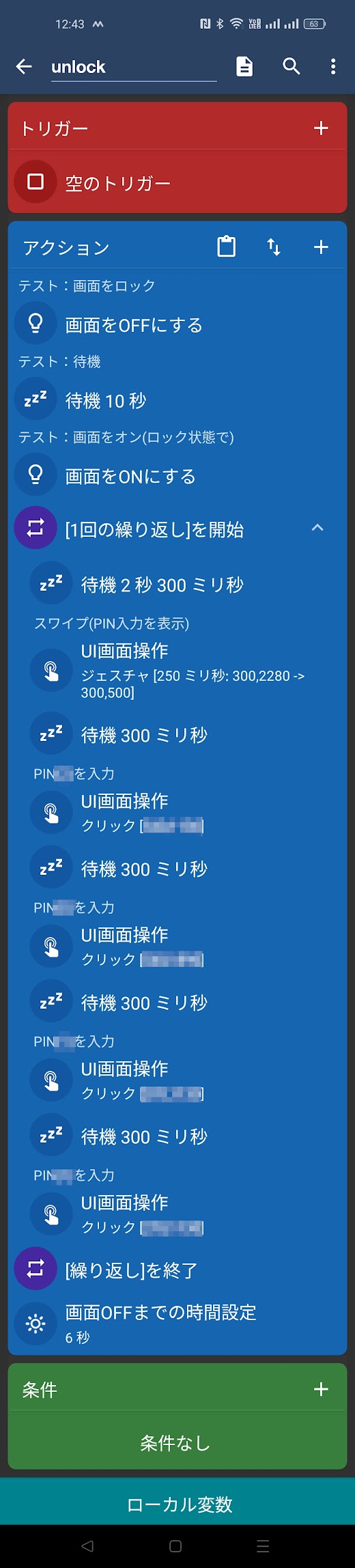【2024-10-24】マクロを見直しました
OTG スイッチの状態判定を入れました
・”persist.sys.oplus.otg_support” = ”0” が[オフ]
・”persist.sys.oplus.otg_support” = ”1” が[オン]
を表していますので、"0" を処理の実行判定条件にしました
【2024-10-25】OPPO 機以外の場合のマクロ事例を追加
OPPO Reno10 以降は「OTG 接続設定」が不要になって、USB デバイスがいつでも認識されるそうですが、OPPO Reno9 A まではこの大変「迷惑な」設定を必要とします。
しかも OTG 接続設定をオンにしても未使用だと 10分でオフにされてしまいます。
セキュリティのためだということのようですが、まったく意味不明の迷惑仕様です。
OPPO Reno9 A の OTG 接続設定が不要になるようなアップデートは期待できそうもありません。
そこで Macrodroid を使ってロック解除のタイミングで OTG オンにするようにしてみます。
OTG 接続は microSD カードを認識させるのが目的ですが、まず手動でロック解除しますので、そのタイミングで OTG 未接続状態の場合は【オン】にします。
前回の【オン】から何もせずに 10分経過していれば未接続状態ですが、一応判定して未接続状態ならば接続処理します。
接続状態ならば何もしません。
ロック解除せずに先に microSD カードを差し込んだ場合でも、使うためにはロック解除しますから、このタイミングで OTG 接続確認・接続処理がされます。
OTG 接続用マクロ -- otg settings --
1.トリガー :ロック画面の解除
2.アクション:設定 ⇨ その他の設定 ⇨ OTG オンの設定
3.条件 :なし
おまけ
ロック解除用マクロ -- unlock --
1.トリガー :空のトリガー
2.アクション:ロック解除処理
3.条件 :なし
私の場合、ロック画面解除は4桁の数字で行う設定をしています(ほかに顔認証と指紋認証を併用)。
 | |
OPPO Reno9 A の本画面はスクショ禁止なので、ほかのスマホで代替的に表示
ロック画面解除用画面で数字入力のため com.android.systemui:id/key1(数字1の場合、2なら key2 とする)で入力しようとしますが、OPPO Reno9 A(Android14)はこれが機能しません。
そこで各数字キー位置の x, y 座標をクリックする設定にします。
OPPO Reno9 A の場合、各数字キーの x, y 座標は次のようになっています。
1:270, 1130 2:540, 1130 3:810, 1130
4:270, 1380 5:540, 1380 6:810, 1380
7:270, 1650 8:540, 1650 9:810, 1650
0:540, 1890
UI 画面操作の、
クリック(x,y)
と、座標位置で数字キーを指定します。
x, y は開発者オプションの「入力」⇨「画面タップ位置を表示」とすることで得られます。
【2024-10-25】OPPO 機以外の場合のマクロ事例
OTG 接続が不要な場合は、スリープ中かどうかにかかわらず SD カードを挿し込んでカードをマウントできます。
・トリガー :USB 接続
・アクション:ロック解除処理
・条件 :なし
スリープ中だった場合、ロック解除のための 4桁数字入力は、
クリック[com.android.systemui:id/key1]
のようにします。
"key1" は数字 "1" のことです。
key に続く数字が入力されます。
[OK]キーは、
クリック[com.android.systemui:id/key_enter]
とします。
OPPO Reno9 A はこのような入力方法ができませんので数字の座標でクリックするしかないのですが、USB 接続をトリガーにもできません。
USB 接続をトリガーにするためには OTG 接続状態でなければならず、未接続状態では USB 接続がトリガーにならないのです。
なんとも面倒ですねぇ
OPPO 機以外は、ほとんどが OTG 接続設定不要なのです。
この場合は、上記マクロで USB に挿し込めば自動的に SD カードをマウントできます。
 |
| SSD_500GB がマウントされた状態 |
以上です。